
컴퓨터 블루투스 연결 오류 해결 가이드 | 블루투스 연결 문제, 해결 방법, 팁
컴퓨터에서 블루투스 장치를 연결하는 데 어려움을 겪고 계신가요? 블루투스 연결 문제는 여러 가지 이유로 발생할 수 있습니다. 장치의 호환성 문제, 드라이버 오류, 연결 범위 문제, 배터리 부족 등 다양한 원인이 있을 수 있습니다.
이 글에서는 컴퓨터 블루투스 연결 오류를 해결하는 몇 가지 일반적인 방법과 팁을 알려드립니다. 문제를 해결하고 컴퓨터와 블루투스 장치를 원활하게 연결할 수 있도록 도와드리겠습니다.
다음 글에서 블루투스 연결 문제 해결에 대한 유용한 정보를 얻으실 수 있습니다. 블루투스 장치와 컴퓨터를 다시 시작하는 방법, 블루투스 드라이버를 업데이트하는 방법, 연결 범위를 확인하는 방법 등을 자세히 알아보세요.
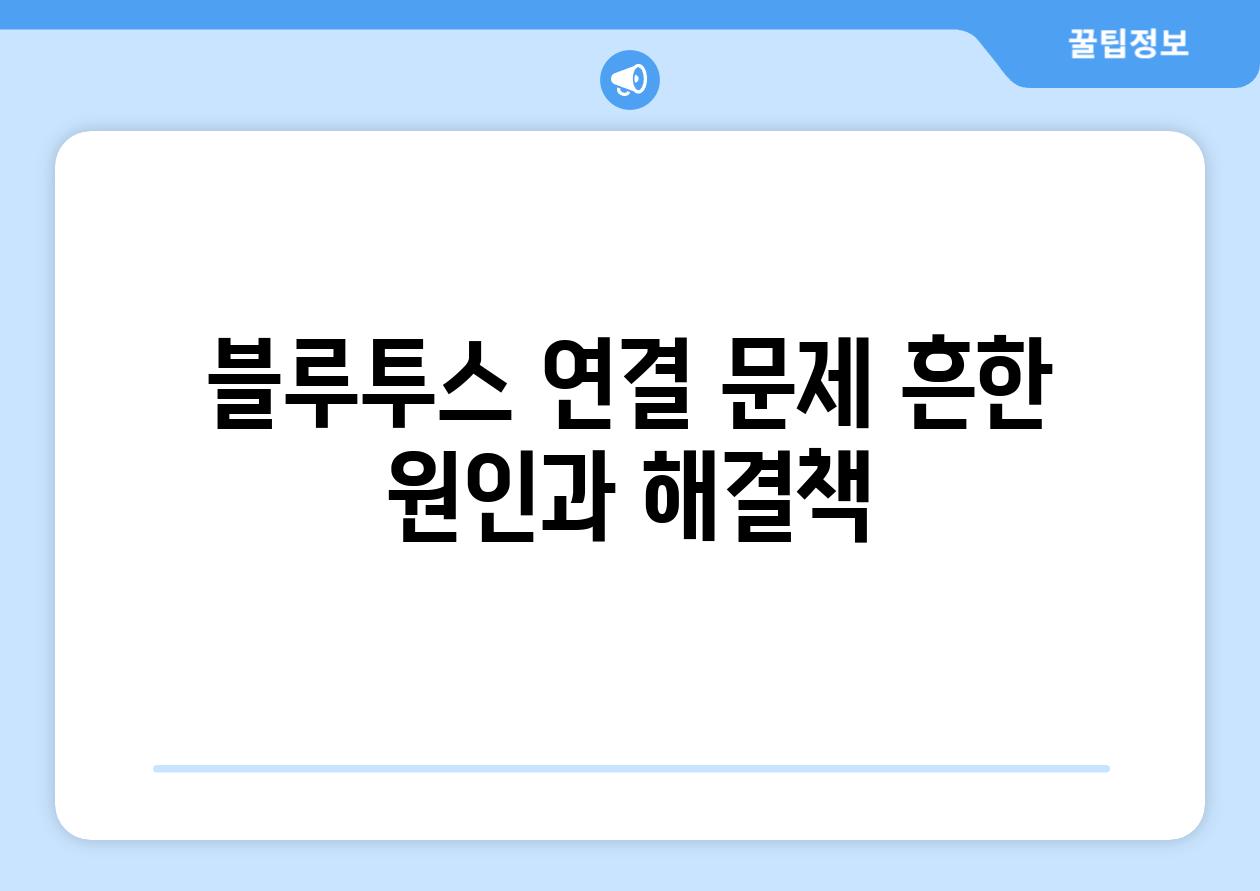
컴퓨터 블루투스 연결 오류 해결 가이드 | 블루투스 연결 문제, 해결 방법, 팁
블루투스 연결 문제, 흔한 원인과 해결책
컴퓨터에서 블루투스 장치를 연결하는 것은 무선으로 편리하게 데이터를 주고받을 수 있는 좋은 방법입니다. 하지만 때로는 연결이 제대로 되지 않거나 연결이 끊어지는 문제가 발생할 수 있습니다. 이는 다양한 원인으로 인해 발생할 수 있으며, 문제 해결을 위해 다양한 방법을 시도해야 할 수 있습니다. 이 글에서는 컴퓨터 블루투스 연결 문제를 해결하는 방법에 대해 자세히 알아보고, 흔한 원인과 해결책을 제시합니다.
블루투스 연결 문제를 겪는 것은 꽤 흔한 일입니다. 연결 문제는 다양한 이유로 발생하며, 때로는 간단한 해결책으로 쉽게 해결되는 경우도 있습니다. 하지만, 문제가 지속되거나 복잡한 경우, 더 심층적인 조사가 필요할 수 있습니다.
블루투스 연결 문제의 가장 흔한 원인은 다음과 같습니다.
- 블루투스 장치의 배터리 부족
- 블루투스 드라이버 문제
- 블루투스 장치와 컴퓨터 간의 거리가 너무 멀거나 장애물이 존재
- 블루투스 연결이 잘못 설정되었거나 다른 장치와 연결되어 있음
- 컴퓨터의 블루투스 기능이 비활성화되었거나 오류가 발생
블루투스 연결 문제를 해결하기 위해 다음 방법들을 시도해 볼 수 있습니다.
1, 블루투스 장치의 배터리 확인 및 충전: 블루투스 장치의 배터리가 부족하면 제대로 연결되지 않거나 연결이 끊어질 수 있습니다. 장치의 배터리 잔량을 확인하고 필요하다면 충전해 보세요.
2, 블루투스 드라이버 업데이트 및 재설치: 블루투스 드라이버가 오래되었거나 문제가 있을 경우 연결 문제가 발생할 수 있습니다. 컴퓨터 제조사 웹사이트 또는 장치 관리자에서 최신 블루투스 드라이버를 찾아 설치하거나 기존 드라이버를 재설치해 보세요.
3, 블루투스 장치와 컴퓨터 간의 거리 및 장애물 확인: 블루투스는 무선 기술이기 때문에 거리가 멀거나 장애물이 있으면 연결이 제대로 되지 않거나 끊어질 수 있습니다. 장치와 컴퓨터 간의 거리를 줄이고 장애물을 제거해 보세요.
4, 블루투스 연결 재설정: 블루투스 장치와 컴퓨터 간의 연결을 해제한 후 다시 연결해 보세요. 컴퓨터에서 블루투스 장치를 삭제하고 다시 페어링하면 문제가 해결될 수 있습니다.
5, 컴퓨터의 블루투스 기능 확인 및 재활성화: 컴퓨터의 블루투스 기능이 비활성화되어 있거나 오류가 발생했을 수 있습니다. Windows 설정에서 블루투스 기능을 확인하고 활성화시켜 보세요.
6, 다른 장치와 충돌 확인: 블루투스 장치가 다른 장치와 연결되어 있으면 컴퓨터와 연결이 제대로 되지 않을 수 있습니다. 다른 장치와의 연결을 해제한 후 컴퓨터와 다시 연결해 보세요.
7, 컴퓨터 재부팅: 컴퓨터를 재부팅하면 블루투스 연결 문제가 해결될 수 있습니다. 재부팅을 통해 컴퓨터의 시스템을 초기화하고 블루투스 연결을 재설정할 수 있습니다.
블루투스 연결 문제는 다양한 원인으로 인해 발생할 수 있으며, 위에서 소개된 해결 방법들을 하나씩 시도해 보면서 문제를 해결할 수 있습니다. 문제 해결에 도움이 되셨기를 바랍니다.

컴퓨터 블루투스 연결 오류 해결 가이드 | 블루투스 연결 문제, 해결 방법, 팁
컴퓨터 블루투스 장치를 찾을 수 없나요?
블루투스 장치를 사용하다 보면 연결 문제를 겪을 수 있습니다. 컴퓨터와 블루투스 장치를 연결하려고 하는데 연결이 되지 않거나, 연결이 끊어지는 경우가 발생할 수 있습니다. 이는 블루투스 장치의 전원 문제, 드라이버 문제, 컴퓨터 설정 문제 등 다양한 원인으로 인해 발생할 수 있습니다. 이 글에서는 컴퓨터 블루투스 연결 오류를 해결하는 방법과 팁을 제공합니다.
| 문제 | 해결책 | 추가 정보 | 참고 |
|---|---|---|---|
| 블루투스 장치를 찾을 수 없음 | 블루투스 장치의 전원을 켜고 페어링 모드로 설정합니다. 컴퓨터의 블루투스 설정에서 장치 검색을 시작합니다. | 블루투스 장치에 페어링 버튼이 있는 경우 버튼을 눌러 페어링 모드로 설정합니다. | 블루투스 장치의 사용 설명서를 참조하세요. |
| 블루투스 장치가 연결되지 않음 | 블루투스 장치를 컴퓨터에서 제거하고 다시 연결합니다. 블루투스 드라이버를 최신 버전으로 업데이트합니다. | 장치 관리자에서 블루투스 드라이버를 확인하고 업데이트합니다. | Windows 업데이트를 통해 최신 드라이버를 설치할 수 있습니다. |
| 블루투스 연결이 끊어짐 | 블루투스 장치와 컴퓨터 사이의 거리를 줄여 봅니다. 다른 무선 장치와의 간섭을 최소화합니다. | 블루투스 장치의 배터리 잔량을 확인합니다. | 블루투스 장치를 전원 콘센트에 연결합니다. |
| 블루투스 장치가 제대로 작동하지 않음 | 블루투스 장치를 컴퓨터에서 제거하고 다시 연결합니다. 블루투스 장치의 문제 해결사를 실행합니다. | Windows 문제 해결사를 통해 블루투스 문제를 해결해 봅니다. | Windows 문제 해결사는 Windows 설정에서 찾을 수 있습니다. |
블루투스 연결 문제는 다양한 원인으로 인해 발생할 수 있습니다. 위의 해결책을 시도해도 문제가 해결되지 않으면 컴퓨터 제조업체 또는 블루투스 장치 제조업체에 문의하십시오.

블루투스 연결이 끊기는 문제 해결하기
“기술은 인간의 한계를 뛰어넘는 도약을 가능하게 합니다.” - 스티브 잡스
블루투스 장치 페어링 및 연결 문제 해결
블루투스 장치가 페어링되지 않거나 연결이 끊어지는 문제는 흔히 발생할 수 있습니다. 이러한 문제는 다양한 원인으로 인해 발생할 수 있으며, 원인을 파악하여 적절한 해결책을 적용하는 것이 중요합니다.
블루투스 장치 페어링 및 연결 문제는 다양한 원인으로 인해 발생할 수 있습니다.
- 블루투스 장치의 전원 문제
- 블루투스 연결 범위 문제
- 소프트웨어 오류 또는 호환성 문제
“문제는 우리가 어디에 있는가가 아니라, 우리가 어디로 가고 있는가이다.” - 워런 버핏
블루투스 장치 전원 및 연결 범위 확인
블루투스 장치의 전원이 켜져 있는지 확인하고, 장치가 연결하려는 기기와 가까운 거리에 있는지 확인하세요.
블루투스 장치의 전원이 꺼져 있거나 배터리가 부족하면 연결이 제대로 이루어지지 않습니다. 또한, 블루투스는 무선 기술이기 때문에 연결 범위가 제한적입니다. 장치가 서로 멀리 떨어져 있거나 사이에 장애물이 있는 경우 연결이 끊어질 수 있습니다.
“새로운 것을 배우는 것은 나이와 상관없이 항상 가능합니다.” - 알버트 아인슈타인
블루투스 드라이버 업데이트 및 장치 재시작
블루투스 드라이버가 최신 버전인지 확인하고, 장치를 재시작하여 문제를 해결할 수 있습니다.
블루투스 드라이버는 블루투스 장치와 컴퓨터 간의 통신을 담당하는 소프트웨어입니다. 드라이버가 오래되거나 손상된 경우 블루투스 연결 문제가 발생할 수 있습니다. 최신 드라이버를 설치하거나 장치를 재시작하여 드라이버를 다시 로드하면 문제를 해결할 수 있습니다.
“최고의 성공은 시작하기 어렵다는 것을 아는 것입니다.” - 윌 스미스
블루투스 장치 재설정 및 페어링 재시도
블루투스 장치를 재설정하고, 기기에서 페어링을 해제한 후 다시 페어링을 시도할 수 있습니다.
블루투스 장치를 재설정하면 연결 문제를 해결할 수 있습니다. 장치를 재설정하는 방법은 장치의 사용 설명서를 참조하세요. 또한, 기기에서 페어링을 해제한 후 다시 페어링을 시도하면 문제가 해결될 수 있습니다.
“문제는 우리가 어디에 있는가가 아니라, 우리가 어디로 가고 있는가이다.” - 워런 버핏
블루투스 연결 문제 해결 팁 및 추가 정보
블루투스 연결 문제를 해결하기 위해서는 여러 가지 방법을 시도해볼 수 있습니다.
블루투스 장치와 컴퓨터 간의 연결 문제는 다양한 원인으로 발생할 수 있습니다. 위에서 언급한 해결 방법을 시도해도 문제가 해결되지 않는 경우, 블루투스 장치의 제조업체나 컴퓨터 제조업체의 기술 지원팀에 연락하여 도움을 요청할 수 있습니다.

블루투스 드라이버 업데이트로 연결 오류 해결
1, 블루투스 드라이버 업데이트의 중요성
- 블루투스 드라이버는 컴퓨터와 블루투스 기기 간의 통신을 담당하는 중요한 소프트웨어입니다.
- 드라이버가 오래되거나 손상되면 블루투스 연결이 불안정하거나 오류가 발생할 수 있습니다.
- 따라서 블루투스 연결 문제를 해결하기 위해서는 드라이버 업데이트를 가장 먼저 고려해야 합니다.
블루투스 드라이버 업데이트의 장점
블루투스 드라이버를 최신 버전으로 업데이트하면 최신 기능을 사용할 수 있고, 성능 향상과 안정성 증대를 기대할 수 있습니다. 또한 호환성 문제 해결, 보안 취약점 수정 등 다양한 이점을 누릴 수 있습니다.
블루투스 드라이버 업데이트의 주의사항
드라이버 업데이트는 컴퓨터 시스템에 영향을 줄 수 있으므로 주의가 필요합니다. 잘못된 드라이버 설치는 오히려 문제를 악화시킬 수 있으므로 신뢰할 수 있는 출처에서 드라이버를 다운로드해야 합니다. 또한 업데이트 전에는 데이터 백업을 하는 것이 좋습니다.
2, 블루투스 드라이버 업데이트 방법
- 장치 관리자를 통해 드라이버를 업데이트하는 방법은 가장 일반적인 방법입니다. 장치 관리자에서 블루투스 장치를 선택하고 '드라이버 업데이트'를 클릭하면 됩니다.
- 제조사 웹사이트에서 최신 드라이버를 직접 다운로드하여 설치할 수 있습니다. 이 방법은 최신 버전의 드라이버를 확보할 수 있지만, 호환성 문제가 발생할 수 있습니다.
- 드라이버 업데이트 프로그램을 사용하면 자동으로 드라이버를 업데이트할 수 있습니다. 하지만 유료 프로그램인 경우가 많고, 개인 정보 보호에 유의해야 합니다.
3, 블루투스 드라이버 업데이트 후 확인 사항
- 블루투스 드라이버 업데이트 후에는 블루투스 연결 상태를 확인해야 합니다. 연결이 정상적으로 이루어지는지, 오류가 발생하지 않는지 확인합니다.
- 블루투스 장치가 제대로 작동하는지 확인합니다. 예를 들어 블루투스 헤드셋을 사용하는 경우 소리가 정상적으로 출력되는지 확인합니다.
- 드라이버 업데이트 후 문제가 발생하면 이전 드라이버로 복원하는 방법을 고려할 수 있습니다.
블루투스 드라이버 업데이트는 컴퓨터와 블루투스 기기 간의 통신을 원활하게 하기 위한 필수적인 과정입니다. 드라이버를 최신 버전으로 유지하여 안정적이고 효율적인 블루투스 연결을 확보하십시오.

블루투스 연결 문제 해결을 위한 추가 팁
블루투스 연결 문제, 흔한 원인과 해결책
컴퓨터에서 블루투스 연결 문제가 발생하는 이유는 다양하며, 문제 해결을 위한 방법 또한 다양합니다. 흔한 원인으로는 연결 범위 문제, 장치 인식 문제, 드라이버 오류, 블루투스 기능 비활성화 등이 있습니다.
이러한 문제들을 해결하기 위해서는 먼저 블루투스 장치와 컴퓨터의 거리를 최대한 가깝게 유지하고, 장치를 다시 연결하거나 컴퓨터를 재부팅하는 것이 좋습니다.
또한, 블루투스 드라이버를 최신 버전으로 업데이트하거나 다른 장치와의 간섭 가능성을 확인하는 것도 도움이 될 수 있습니다.
블루투스 기능이 활성화되어 있는지 확인하고, 필요에 따라 Bluetooth 설정을 재설정하는 것도 효과적입니다.
"블루투스 연결 문제는 다양한 원인으로 발생할 수 있으며, 문제 해결을 위한 방법 또한 다양합니다. 문제 해결을 위해서는 먼저 컴퓨터와 장치의 거리를 확인하고, 장치 연결을 다시 시도하거나 컴퓨터를 재부팅하는 것이 좋습니다.
블루투스 드라이버 업데이트, 다른 장치와의 간섭 확인, Bluetooth 설정 재설정 등 다양한 해결책을 시도해볼 수 있습니다."
컴퓨터 블루투스 장치를 찾을 수 없나요?
컴퓨터가 블루투스 장치를 찾지 못하는 경우, 몇 가지 이유가 있을 수 있습니다.
먼저 블루투스 장치가 켜져 있고, 페어링 모드인지 확인해야 합니다.
블루투스 장치가 컴퓨터와의 연결 범위 안에 있는지 확인하고, 컴퓨터의 블루투스 기능이 활성화되어 있는지도 확인해야 합니다.
블루투스 장치가 컴퓨터에 이미 페어링되어 있는 경우, 장치 목록에서 연결을 해제한 후 다시 페어링을 시도해 볼 수 있습니다.
"컴퓨터가 블루투스 장치를 찾지 못한다면 블루투스 장치의 전원이 켜져 있고 페어링 모드인지 확인해야 합니다. 또한, 장치가 컴퓨터와의 연결 범위 안에 있는지 확인하고, 컴퓨터의 블루투스 기능이 활성화되어 있는지도 확인해야 합니다."
블루투스 연결이 끊기는 문제 해결하기
블루투스 연결이 끊기는 문제는 다양한 원인으로 발생할 수 있습니다.
먼저 블루투스 장치와 컴퓨터의 거리가 너무 멀거나, 사이에 장애물이 있는지 확인해야 합니다.
또한, 다른 무선 장치와의 간섭 가능성도 고려해야 합니다.
블루투스 장치의 배터리 잔량이 부족한 경우에도 연결이 끊길 수 있으므로, 충전 여부를 확인해 보세요.
"블루투스 연결이 끊기는 문제는 장치와 컴퓨터의 거리, 장애물, 다른 무선 장치와의 간섭, 배터리 잔량 등 다양한 원인으로 발생할 수 있습니다. 따라서 이러한 요소들을 확인하고 문제를 해결해야 합니다."
블루투스 드라이버 업데이트로 연결 오류 해결
블루투스 드라이버는 컴퓨터가 블루투스 장치와 통신하는 데 필수적인 소프트웨어입니다.
드라이버가 오래되거나 손상된 경우 블루투스 연결 오류가 발생할 수 있습니다.
따라서 최신 버전의 블루투스 드라이버를 설치하거나, 드라이버를 재설정하는 것이 도움이 될 수 있습니다.
컴퓨터 제조사 웹사이트에서 최신 드라이버를 다운로드하거나, Windows 장치 관리자를 통해 드라이버를 업데이트할 수 있습니다.
"블루투스 연결 오류는 블루투스 드라이버 오류로 발생할 수 있습니다. 최신 버전의 블루투스 드라이버를 설치하거나 드라이버를 재설정하여 문제를 해결할 수 있습니다."
블루투스 연결 문제 해결을 위한 추가 팁
블루투스 연결 문제를 해결하기 위해서는 컴퓨터의 블루투스 기능이 활성화되어 있는지 확인하고, 블루투스 설정을 재설정하는 것이 좋습니다.
또한, 블루투스 장치를 컴퓨터에 다시 페어링하거나, 다른 장치와의 간섭 가능성을 확인하는 것도 도움이 될 수 있습니다.
블루투스 연결 문제가 지속적으로 발생한다면, 컴퓨터 제조사나 블루투스 장치 제조사에 문의하여 도움을 받는 것도 좋은 방법입니다.
"블루투스 연결 문제 해결을 위해서는 컴퓨터의 블루투스 기능 활성화, 블루투스 설정 재설정, 장치 페어링 재시도, 다른 장치와의 간섭 확인, 제조사 문의 등 다각적인 방법을 활용할 수 있습니다."

컴퓨터 블루투스 연결 오류 해결 가이드 | 블루투스 연결 문제, 해결 방법, 팁 에 대해 자주 묻는 질문 TOP 5
질문. 컴퓨터가 블루투스 장치를 인식하지 못하는데 어떻게 해야 하나요?
답변. 컴퓨터가 블루투스 장치를 인식하지 못하는 경우, 몇 가지 가능성을 살펴봐야 합니다.
먼저 블루투스 장치가 켜져 있고 페어링 모드인지 확인하세요.
그리고 컴퓨터의 블루투스 기능이 활성화되었는지 확인하고, 블루투스 드라이버를 최신 버전으로 업데이트하는 것이 좋습니다.
혹시 블루투스 장치의 배터리가 부족하거나 고장 난 경우에도 인식이 안 될 수 있으니 확인해보세요.
질문. 컴퓨터와 블루투스 헤드셋 연결을 시도했는데, 연결이 자꾸 끊어지는데 어떻게 해결할 수 있나요?
답변. 블루투스 헤드셋 연결이 자주 끊기는 것은 여러 가지 원인이 있을 수 있습니다.
먼저 헤드셋과 컴퓨터 사이의 거리가 너무 멀거나, 무선 신호를 방해하는 다른 전자 기기가 근처에 있는지 확인해보세요.
또한 헤드셋의 배터리가 부족하거나, 블루투스 드라이버가 오래되었거나, 컴퓨터의 블루투스 기능에 문제가 있는 경우에도 연결이 끊어질 수 있습니다.
문제 해결을 위해 헤드셋과 컴퓨터를 가까이 두고, 다른 전자 기기를 멀리 옮겨 보세요.
그리고 헤드셋의 배터리를 충전하고, 필요하다면 블루투스 드라이버를 최신 버전으로 업데이트해보세요.
질문. 컴퓨터 블루투스 연결 오류 해결 가이드에서 찾고자 하는 정보는 무엇인가요?
답변. 컴퓨터 블루투스 연결 오류 해결 가이드는 컴퓨터와 블루투스 장치 연결 시 발생하는 다양한 문제와 해결 방법을 제시합니다.
예를 들어, 블루투스 장치가 인식되지 않거나, 연결이 끊어지거나, 연결 속도가 느린 등의 문제를 다룹니다.
또한 블루투스 연결 설정, 드라이버 업데이트, 문제 해결 팁, 주의 사항 등을 자세히 설명하여 사용자의 편의를 높입니다.
질문. 컴퓨터 블루투스 연결 오류 해결 가이드를 통해 얻을 수 있는 이점은 무엇인가요?
답변. 컴퓨터 블루투스 연결 오류 해결 가이드는 사용자가 겪는 흔한 문제와 해결 방법을 제공하여 시간과 노력을 절약할 수 있도록 돕습니다.
가이드를 통해 컴퓨터 블루투스 기능을 원활하게 사용하고, 블루투스 장치와의 연결 문제를 해결할 수 있습니다.
또한 블루투스 연결 관련 용어와 개념을 이해하고, 블루투스 기능 및 장치 관리 능력을 향상시킬 수 있습니다.
질문. 컴퓨터 블루투스 연결 오류 해결 가이드에서 어떤 정보를 얻을 수 있나요?
답변. 컴퓨터 블루투스 연결 오류 해결 가이드에서는 블루투스 연결 문제 발생 시 원인 분석 및 해결 방법을 자세히 설명합니다.
블루투스 장치 인식 문제, 연결 끊김 문제, 연결 속도 저하 문제 등 다양한 상황에 대한 해결 팁을 제공합니다.
또한 블루투스 기능 설정 방법, 드라이버 업데이트 방법, 주의 사항 등 컴퓨터 블루투스 사용에 대한 전반적인 정보를 제공합니다.
Related Photos









'기타' 카테고리의 다른 글
| 하드 디스크 문제 해결| 단계별 가이드로 손쉽게 진단 및 복구 | 하드 디스크 검사, 수리, 데이터 복구, 오류 해결 (0) | 2024.06.21 |
|---|---|
| 아이폰 사진, 컴퓨터로 무오류 전송 완벽 가이드 | 사진 백업, 케이블 연결, 무선 전송, 에어드롭 (0) | 2024.06.21 |
| 윈도우 네트워크 연결 초기화 오류 해결 가이드 | 연결 오류, 네트워크 문제 해결, 인터넷 연결 끊김 (0) | 2024.06.21 |
| 아이폰 컴퓨터 연결 오류 해결| 백업 인식 및 사진 옮기기 문제 해결 가이드 | 아이폰, 컴퓨터, 백업, 사진, 오류 해결 (0) | 2024.06.21 |
| 컴퓨터 부품 중복 입력 오류? 마더보드 점검으로 해결하세요! | 컴퓨터 오류 해결, 부품 점검, 마더보드 문제 (0) | 2024.06.21 |



